Crear una nueva cuenta de Intelligent Recommendations
Este artículo le guía a través de cómo crear y administrar recursos de Azure para Intelligent Recommendations a través del Portal de Azure Resource Manager (ARM) de Intelligent Recommendations.
Aprenda a usar Azure Portal con plantillas de ARM para implementar sus recursos de Azure. Para administrar sus recursos, consulte Administrar los recursos de Azure mediante Azure Portal.
Creará tres recursos:
- Cuenta: recurso primario
- Servicio: recurso secundario
- Smodelado: recurso secundario
Cada cuenta de Intelligent Recommendations puede tener varios componentes Servicio y Modelado. Cada componente Servicio puede acceder a cada componente Modelado dentro de la cuenta de recursos inteligentes.
Puede organizar sus cuentas de Intelligent Recommendations y sus componentes de recursos relacionados de varias maneras, para permitir la separación de datos, la escalabilidad, la optimización de precios, el soporte de escenarios y la experimentación.
El siguiente diagrama esquemático ilustra la arquitectura y la relación de recursos de alto nivel:
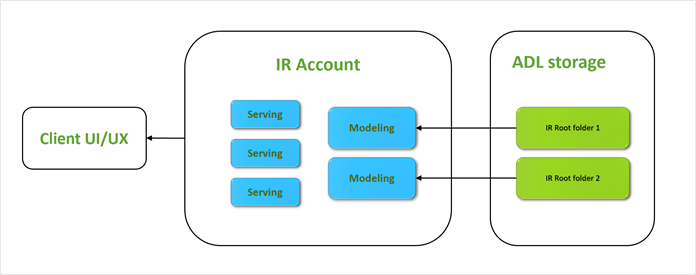
Recordatorio de requisitos previos
Intelligent Recommendations admite autenticación de Microsoft Entra ID estándar. Las entidades de servicio, los usuarios y las identidades administradas pueden autenticarse y llamar al punto de conexión seguro de Intelligent Recommendations.
Antes de aprovisionar una nueva cuenta (entorno), es posible que desee preparar los siguientes componentes:
Configure una cuenta de Data Lake Storage y complétela con datos válidos para que los use Intelligent Recommendations. Para obtener más información sobre la configuración de Data Lake Storage y los contratos de datos, consulte Configurar Azure Data Lake Storage e Información general del contrato de datos.
Considere qué entidades de Microsoft Entra ID pueden llamar al punto de conexión y preparar sus id. Para obtener más información sobre el id. de usuario y los id. de entidad de servicio, consulte Preparar datos.
Es bueno tener ambos requisitos previos, pero no son obligatorios. Puede agregarlos o modificarlos en una fecha posterior.
Importante
Si los clientes cancelan Intelligent Recommendations, tienen 90 días para reclamar sus datos antes de que se eliminen. Dentro del período de 90 días, los clientes pueden solicitar que sus datos se copien en una ubicación empresarial específica de Data Lake Storage. Una copia de sus datos será transferida a esa ubicación.
Crear la cuenta de servicio
Primero, tendrá que crear una cuenta de servicio.
Inicie sesión en Azure Portal y busque Intelligent Recommendations. También puede acceder directamente a Azure Portal mediante el Vínculo profundo de Intelligent Recommendations. En este portal es donde administrará todos sus recursos de Intelligent Recommendations.
Cree una nueva cuenta seleccionando Crear.
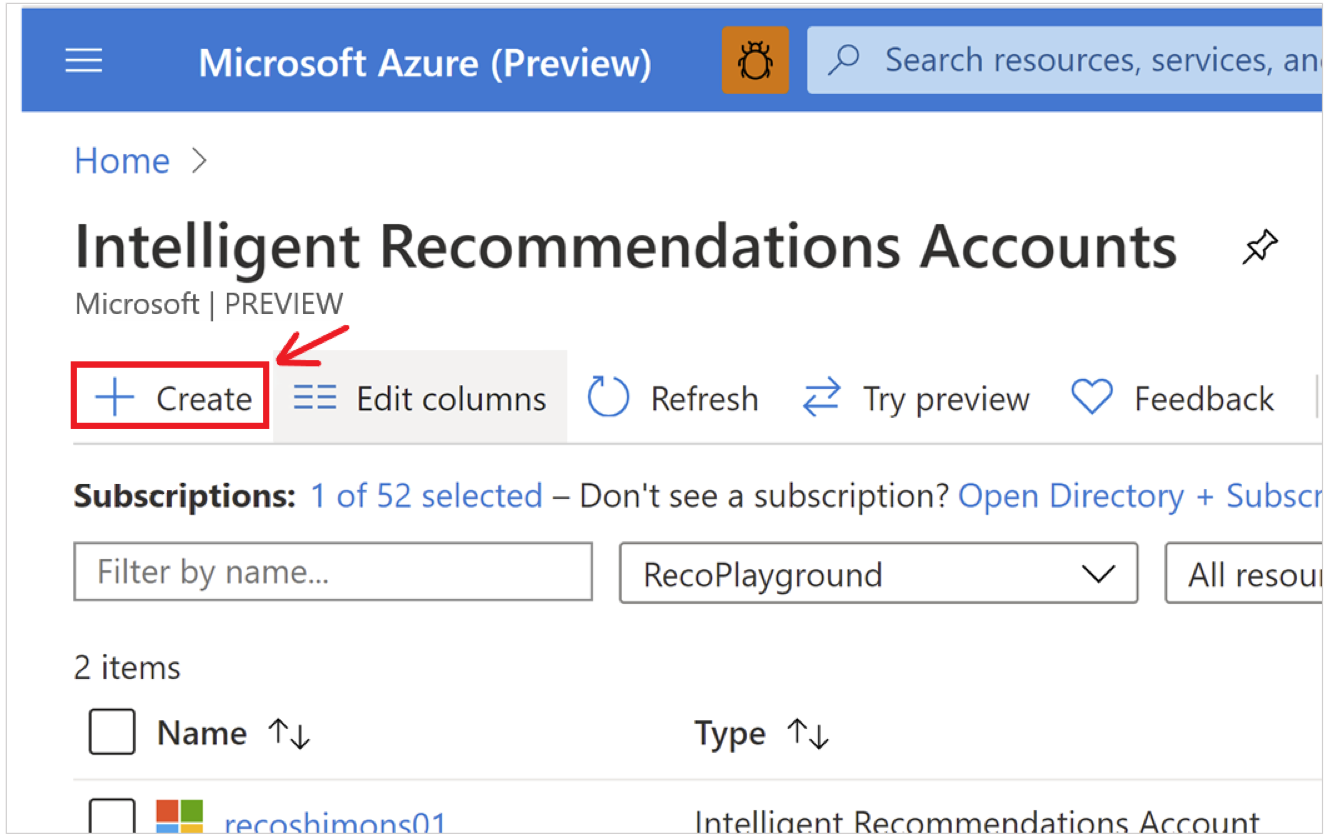
En la pestaña Informacion de cuenta, introduzca Suscripción, Grupo de recursos y Nombre.
Si no dispone de una suscripción con Azure, puede crear una cuenta gratuita aquí.
El Nombre es importante, ya que aparecerá en el nombre DNS del punto de conexión de Intelligent Recommendations. Debe ser globalmente único (en Azure), alfanumérico y no distinguir entre mayúsculas y minúsculas.
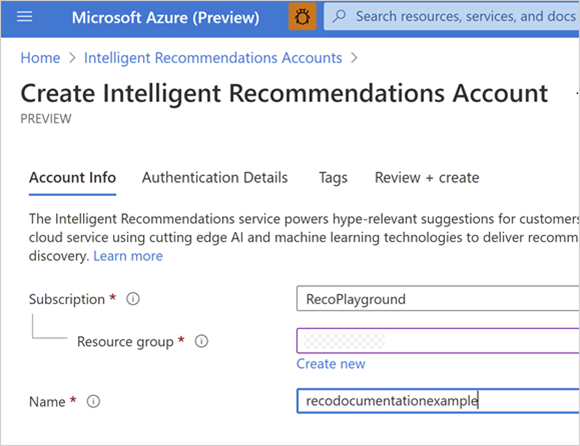
En la pestaña Detalles de autenticación, agregue todos los usuarios de AD o entidades de servicio de AD (id. de aplicaciones de llamadas) autorizados para llamar a esta cuenta:
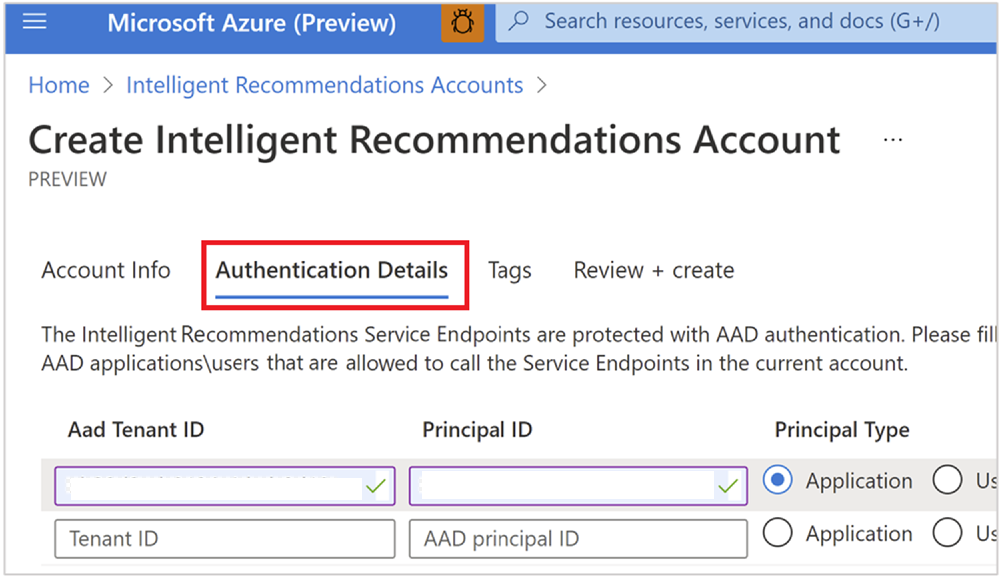
Nota
Antes de ver los resultados de las recomendaciones, puede considerar agregarse como usuario autenticado. Añada una nueva fila con tipo = Usuario e introduzca el id. del inquilino y su id. de usuario de Microsoft Entra ID. El ID del inquilino se encuentra en el portal de inicio Microsoft Entra ID. Puede encontrar su id. de usuario buscando su usuario en Microsoft Entra ID y copiando ObjectID.
Revise y cree el recurso de cuenta primaria. Tras la implementación, seleccione el vínculo del grupo de recursos o el botón Ir al recurso.
Ahora que ha creado una cuenta, necesita crear recursos de componentes de modelado y servicio.
Agregar componentes de modelado y servicio
En la página de la cuenta, ahora verá detalles sobre el nuevo recurso de entidad que creó. Comience agregando un recurso de punto de conexión de servicio.
Seleccione su nueva cuenta y, en el panel de configuración, busque la sección Componentes.

Seleccione Punto de conexión de servicio y después seleccione Crear.
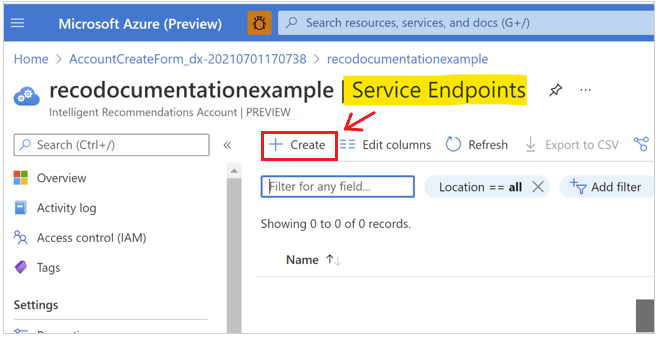
En la pantalla de creación de puntos de conexión, hay tres cosas a configurar:
- Nombre: debe ser único solo dentro de la cuenta de Intelligent Recommendations. Esta cadena también formará parte del nombre DNS del servicio.
- Región : la región de Azure donde se implementará el servicio. El servicio ejecuta una arquitectura activo-activo en regiones emparejadas para escalabilidad y conmutación por error. Si no ve una región específica en la lista, abra una solicitud de soporte a través de su cuenta del portal de Azure Resource Manager.
- Capacidad preasignada : El número de solicitudes (transacciones) por segundo (RPS).
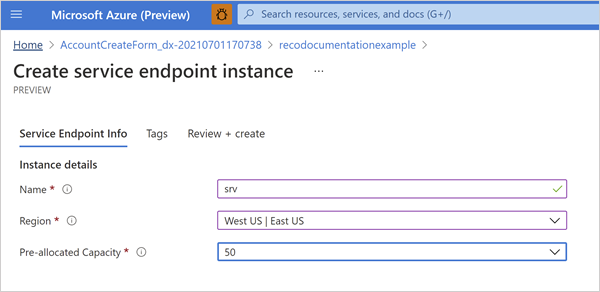
En la pestaña Revisar y crear, seleccione Crear y espere a que se complete la implementación. Este proceso solo toma unos segundos.
Vuelva al recurso primario de esta cuenta.
A continuación, creará un componente de modelado:
Similar al proceso del servicio punto de conexión, seleccione Modelado y luego seleccione Crear.
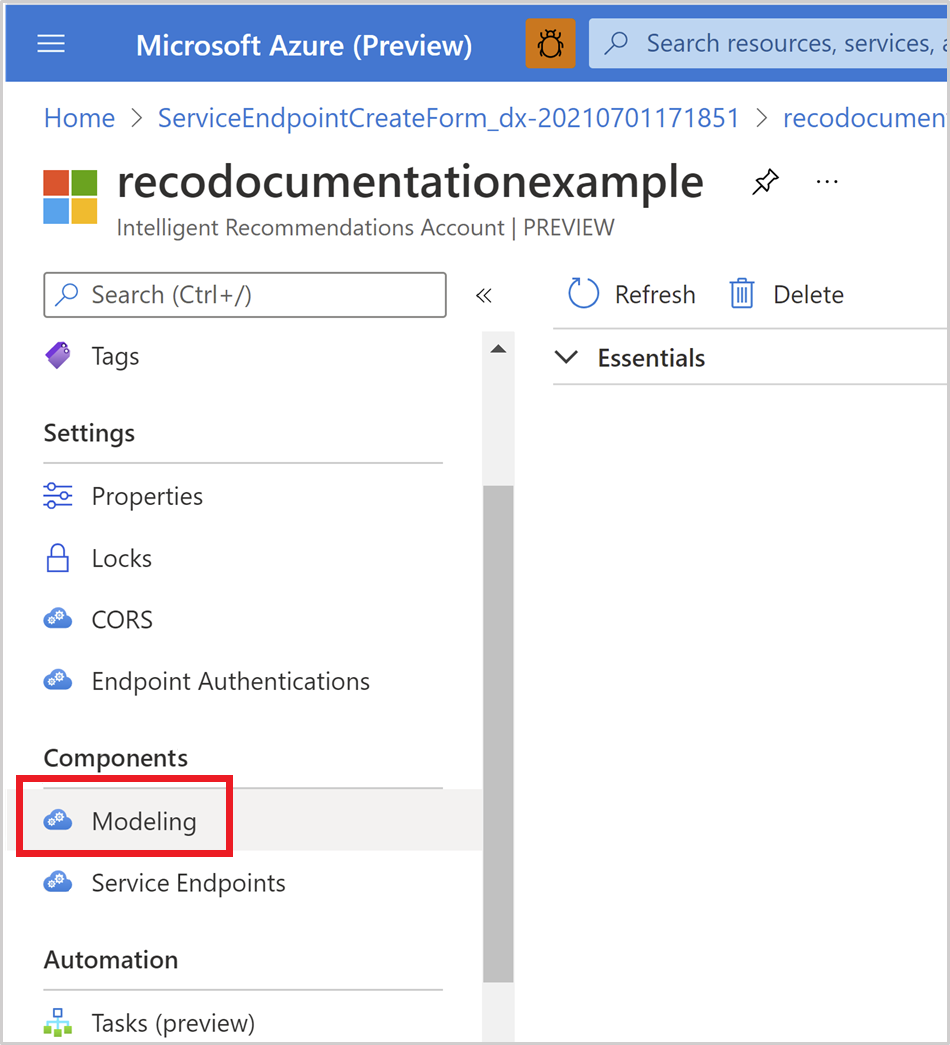
En la página de creación de modelados, introduzca valores para las propiedades siguientes:
- Nombre: asegúrese de que el nombre que seleccionó para la instancia de modelado es único en la cuenta de Intelligent Recommendations.
- Región: seleccione la región de Azure donde ocurre el procesamiento de sus datos. Es posible que desee revisar la política de datos de su organización para establecer este campo en el valor correcto. Los puntos de conexión de modelado y servicio no tienen que estar en la misma región de Azure. Si una región específica que está buscando no aparece en la lista, abra una incidencia de soporte técnico a través de su cuenta de Azure.
- Conjunto de características: seleccione el paquete de Recommendations que desee.
- Cadena de conexión: pegue la URL que copió de las propiedades del contenedor de la cuenta de Data Lake Storage. Este enlace conectará todo el Data Lake Storage a la carpeta raíz donde se guarda el archivo de ejemplo model.json. El modelado fallará si los datos no se organizan y comparten correctamente en Data Lake Storage. Si está utilizando el archivo de muestra preconfigurado, no tendrá que preocuparse por la falla del recurso de modelado.
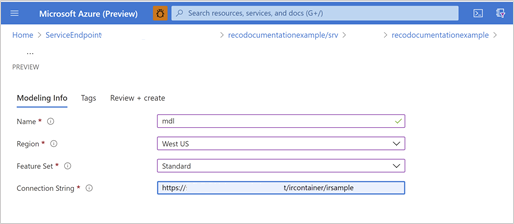
En la pestaña Revisar y crear, seleccione Crear y espere a que se complete la implementación.
En este punto, si los datos están formateados y compartidos correctamente, se iniciará el proceso de preparación y modelado. Después de que comience el proceso, la API de Intelligent Recommendations comenzará a ofrecer sus escenarios de Intelligent Recommendations.
Configurar CORS (opcional)
El intercambio de recursos de origen cruzado (CORS) es una función HTTP que permite que una aplicación web que se ejecuta en un dominio acceda a recursos de otro dominio. Si planea llamar a la API del punto de conexión del Servicio de Intelligent Recommendations desde un navegador (lado del cliente), debe agregar CORS para el dominio relevante de su sitio web.
En la pestaña CORS de su cuenta de Intelligent Recommendations, seleccione el botón Agregar.
Introduzca las propiedades del sitio llamador:
- En el cuadro de texto Orígenes, introduzca la URL completa de la página del sitio web que llama al servicio Intelligent Recommendations.
- Complete el resto de los valores según corresponda para su patrón de llamada, o de la siguiente manera:
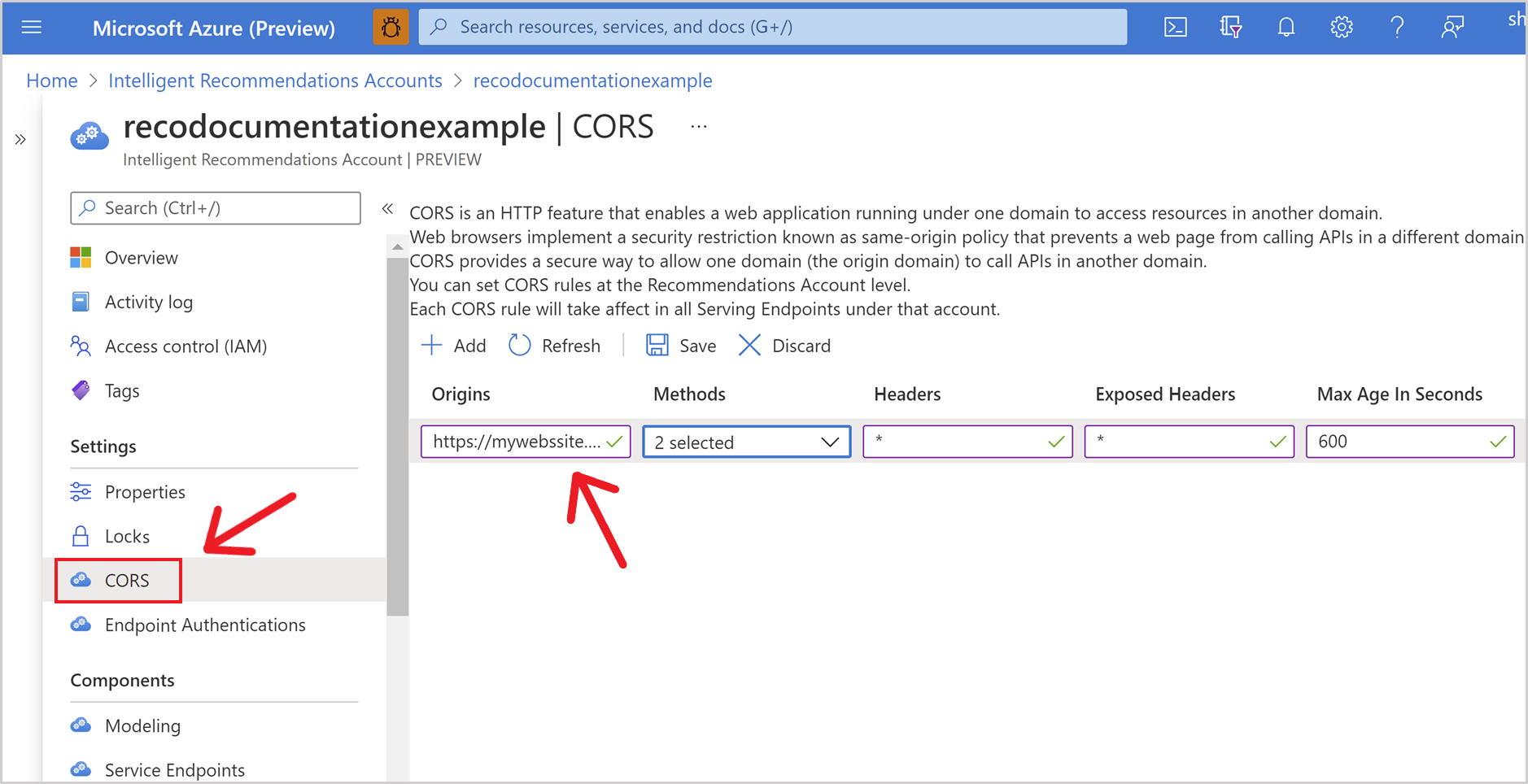
Nota
Orígenes admite máscaras de dominio o subdominio. Por ejemplo, * en *.mysite.com.
Consulte también
Descripción general de la implementación
Configurar Azure Data Lake Storage
Usar contratos de datos para compartir datos